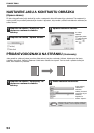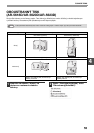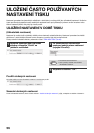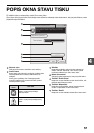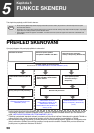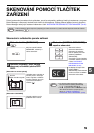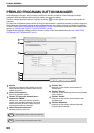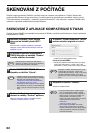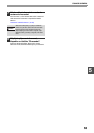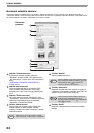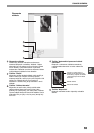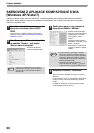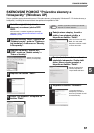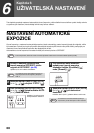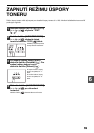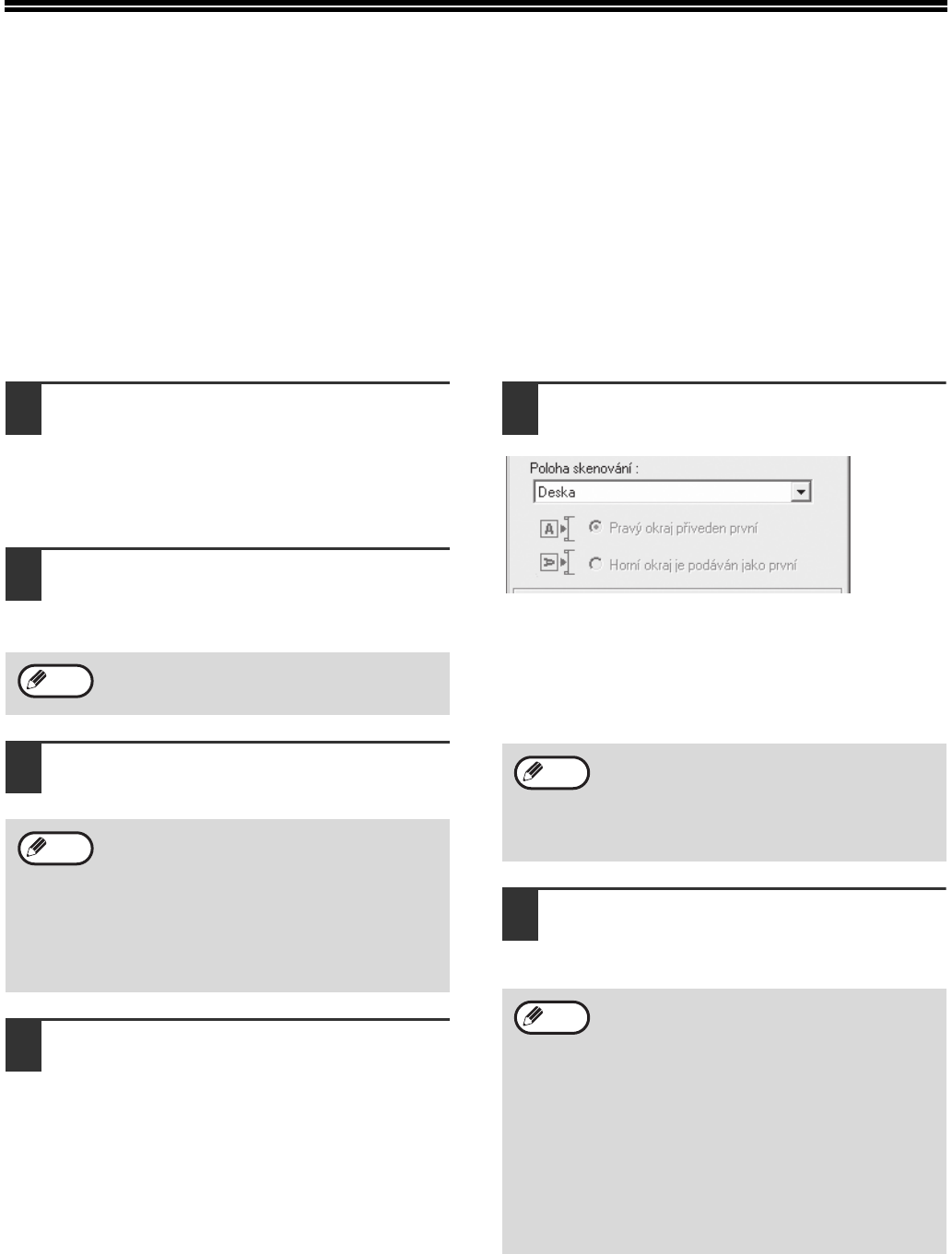
62
SKENOVÁNÍ Z POČÍTAČE
Zařízení podporuje standard TWAIN a umožňuje skenovat z aplikací kompatibilních s TWAIN. Zařízení také
podporuje WIA (Windows Image Acquisition) a umožňuje skenovat přes aplikace kompatibilní s WIA a pomocí
"Prùvodce skenery a fotoaparáty" v operačním systému Windows XP. Více informací o nastavení TWAIN a WIA
naleznete v nápovědě ovladače skeneru nebo Windows.
SKENOVÁNÍ Z APLIKACE KOMPATIBILNÍ S TWAIN
Ovladač skeneru SHARP je kompatibilní se standardem TWAIN a umožňuje použití skeneru s různými aplikacemi
kompatibilními s TWAIN.
1
Umístěte originál(y), které chcete
skenovat na snímací plochu/SPF/
RSPF.
Více informací o umístění originálu pro skenování
naleznete v částí "SKENOVÁNÍ POMOCÍ TLAČÍTEK
ZAŘÍZENÍ" (str.59).
2
Po spuštění aplikace kompatibilní s
TWAIN klepněte na nabídku "Soubor"
a zvolte nabídku skenování.
3
Zvolte "SHARP MFP TWAIN AA" a
klepněte na tlačítko "Vybrat".
4
Zvolte nabídku, která má vybrat
obrázek z nabídky "Soubor" aplikace.
Objeví se obrazovka nastavení ovladače skeneru.
"Nastavení ovladače skeneru" (str.64)
5
V nabídce "Poloha skenování" zvolte
polohu umístění originálu v kroku 1.
• Pokud jste do SPF/RSPF vložili jednostranný
originál, zvolte "SPF (jednostranný)".
Pouze při použití RSPF:
• Pokud jste na RSPF umístili oboustranný originál,
zvolte "SPF (oboustranný - kniha)" nebo "SPF
(oboustranný - blok)" podle polohy vazby originálu.
6
Klepněte na tlačítko "Náhled".
Zobrazí se náhled obrázku.
Metoda přístupu k nabídce pro volbu skeneru
záleží na typu aplikace. Více informací naleznete v
příručce nebo nápovědě k vaší aplikaci.
• Jestliže používáte systém Windows XP/Vista/7,
můžete pro skenování prostřednictvím ovladače
WIA také zvolit "WIA-SHARP AR-XXXX".
"SKENOVÁNÍ Z APLIKACE KOMPATIBILNÍ S
WIA (Windows XP/Vista/7)" (str.66)
• V závislosti na vašem systému se může "SHARP
MFP TWAIN AA 1.0 (32-32)" a "WIA-SHARP AR-
XXXX 1.0 (32-32)" zobrazit na obrazovce "Vybrat
zdroj".
Info
Info
Pokud jste v nabídce "Poloha skenování" zvolili
"Podavač SPF (oboustranný - kniha)" nebo
"Podavač SPF (oboustranný - blok)", zvolte, zda je
orientace umístěného originálu "Pravý okraj
přiveden první" nebo "Horní okraj je podáván jako
první".
• Pokud je obrázek nakřivo, umístěte originál
znovu a opět klepněte na tlačítko "Náhled".
• Pokud je náhled špatně natočen, klepněte na
tlačítko "Otočit" na obrazovce náhledu. Tím
otočíte obrázek o 90 stupňů po směru
hodinových ručiček, takže budete moci opravit
umístění originálu bez opakovaného
nastavování.
"Obrazovka náhledu" (str.65)
• Pokud vložíte do SPF/RSPF více stránek,
zobrazí zařízení náhled pouze horní stránky
originálu a odešle jí do výstupní oblasti originálu.
Vraťte před začátkem skenování prohlédnutý
originál do SPF/RSPF.
Info
Info